
引言
在日常办公和学习中,"PDF怎么转换成Word"是许多人频繁搜索的问题。PDF因其跨平台、格式稳定的特性被广泛使用,但在需要编辑内容时,将其转换为可修改的Word文档成为刚需。本文将系统讲解PDF怎么转换成Word的7种主流方法,涵盖免费工具、专业软件、编程方案及注意事项,助您彻底掌握这一技能。
编辑需求:PDF无法直接修改文字、图片或排版,转换为Word后可自由调整。
数据提取:从扫描文档、合同或报告中提取结构化数据。
协作优化:Word的批注、修订功能更适合多人协作场景。
方法1:使用Microsoft Word直接转换(2013及以上版本)
适用场景:简单文档快速转换
右键点击PDF文件 → 选择“打开方式”为Word;
Word会自动提示转换,确认后生成可编辑文档;
检查排版,保存为.docx格式。
优点:无需额外工具,基础功能免费。
缺点:复杂排版易错位,扫描件无法识别文字。
方法2:Adobe Acrobat Pro DC(专业级方案)
适用场景:企业级需求、高精度转换
用Adobe Acrobat打开PDF → 点击右侧“导出PDF”工具;
选择“Word文档” → 设置保留格式选项;
导出后自动生成.docx文件。
优点:支持OCR识别扫描件,还原度高达95%。
缺点:需付费订阅,价格较高。
方法3:免费在线转换工具(Smallpdf、ILovePDF等)
适用场景:临时需求、无隐私风险的文档
访问工具网站 → 上传PDF文件;
选择“转Word”功能 → 等待处理完成;
下载转换后的文件。
优点:无需安装,支持批量转换。
缺点:文件大小受限(通常≤50MB),隐私泄露风险需警惕。
方法4:WPS Office一键转换
适用场景:轻度办公用户
用WPS打开PDF → 点击顶部“PDF转Office”;
选择“PDF转Word” → 导出文件。
优点:国产软件兼容性好,基础功能免费。
缺点:复杂表格转换后需手动调整。
方法5:专业OCR工具(ABBYY FineReader)
适用场景:扫描版PDF、图片转文字
导入PDF → 选择“转换为Microsoft Word”;
调整OCR语言设置(支持多语言识别);
导出并检查文字识别准确率。
优点:识别精度行业领先,支持手写体。
缺点:软件体积大,对硬件配置要求高。
方法6:编程实现批量转换(Python+PyMuPDF库)
适用场景:开发者或批量处理需求
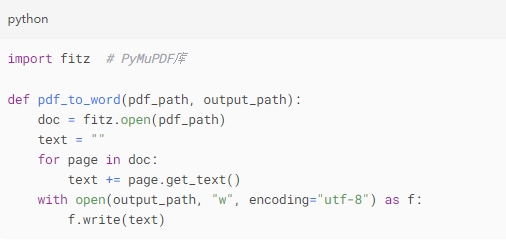
优点:可定制化处理,适合技术团队。
缺点:需编程基础,无法保留图片和格式。
方法7:手机端APP转换(CamScanner、PDF Element)
适用场景:移动办公
安装APP → 拍摄或导入PDF;
选择“转Word”功能 → 导出到本地或云盘。
优点:随时随地处理,支持拍照扫描。
缺点:屏幕小,排版检查不便。
文字乱码:检查PDF是否加密,或尝试更换转换工具的语言编码设置。
图片丢失:使用支持“保留原始布局”的工具(如Adobe Acrobat)。
表格错位:转换后使用Word的“表格工具”手动调整边框。
转换速度慢:优先选择本地软件处理大型文件(>100页)。
隐私保护:敏感文件避免使用在线工具,优先选择离线软件;
版权合规:转换他人作品需获得授权,避免侵权风险;
广告法提示:本文提及工具均为功能说明,无商业推广性质。
需求场景 | 推荐方案 | 成本 |
临时单文件转换 | 在线工具 | 免费 |
企业高频使用 | Adobe Acrobat | 付费 |
扫描件/图片PDF | ABBYY FineReader | 付费 |
技术开发集成 | Python脚本 | 开源 |
结语
掌握PDF怎么转换成Word的多元方法,能显著提升工作效率。无论是通过一键操作的在线工具,还是需要编程介入的批量处理,核心在于根据文档类型、安全需求和预算选择最优解。建议收藏本文指南,以备不时之需。